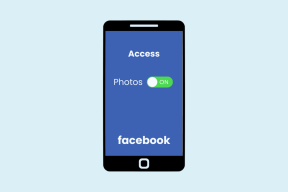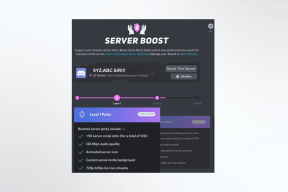特定の時間にAndroidLollipopで画面ロックを自動無効にする
その他 / / November 29, 2021

セキュリティに関しては、すばらしいサードパーティのAndroidアプリが不足することはありません。 一部のアプリは、ストレージ上の特定のファイルを暗号化して、だれもそれらにアクセスできないようにするのに役立ちます。 ただし、Androidスマートフォンの安全性を高めるためにできる最善のことは、デバイスロックを有効にすることです。 これは、パターン、パスワード、または 時間ベースのピン.
あなたはおそらくあなたの電話を一日に数十回または数百回見ます。 これは、1日に多くのパターンスワイプです。 これが多すぎる場合は、自宅、職場、お気に入りのカフェなどの信頼できる場所にいるときに、デバイスのロックを自動的に無効にする方法があります。 接続しているときにもこれを行うことができます ブルートゥースデバイスに Bluetoothヘッドフォン、NFCデバイス、または AndroidWearウォッチ. 顔検出機能もありますが、今はバグがあります。 はい、3つすべてを同時に有効にすることができます。
スマートロック解除がアクティブかどうかを確認する方法: スマートロック解除がアクティブになると、 ロック解除 ロック画面の下部にあるアイコン。 これは、デバイスを自由に上にスワイプして使用できることを意味します。

信頼できる場所にいるときにデバイスロックを無効にする方法
に移動 設定 -> 安全 とから スクリーンロック 何らかのデバイスロックが有効になっていることを確認してください。 今タップ スマートロック タップします 信頼できる場所. 自宅と職場の住所をGoogleマップに保存している場合は、ここに表示されます。 それらをタップするだけでオンに切り替えられます。


タップして他の場所を追加することもできます 信頼できる場所を追加する. 場所を検索し、見つけたら認証します。 デバイスのロック解除はバックグラウンドで機能するため、 それほど具体的ではありません NS GPS. ここで遊ぶには約100メートルのエリアがあります。

次回信頼できる場所にいるときは、ロック画面を上にスワイプするとデバイスのロックが解除されます。パスコードは必要ありません。
信頼できるデバイスの近くでデバイスロックを無効にする方法
通勤中にBluetoothヘッドセットを定期的に使用している場合、またはAndroid Wear時計を所有している場合は、この機能を気に入るはずです。 有効にした後、デバイスの近くにいると、画面ロックが自動的に無効になります。 信頼できるデバイスが近くにないために携帯電話が盗まれたり、どこかに置いたりした場合、画面ロックが再び有効になります。

から スマートロック タップ 信頼できるデバイス タップします 信頼できるデバイスを追加する リストからデバイスを選択します。
顔を使ってデバイスロックを無効にする方法
Lollipopには、顔認証機能が組み込まれています。 それはエキサイティングに思えるかもしれませんが、私にとっては実際にはうまくいきませんでした。 ただし、マイレージは異なる場合があります。 これがその仕組みです。有効にした後、スマートフォンを顔に向けて数秒間押し続けるだけで、デバイスのロックを無効にする必要があります。


それを有効にするには、 スマートロック リストタップ 信頼できる顔、スマートフォンを目の高さまで持ち上げて、スマートフォンにスキャンさせます。 この顔認識の詳細は携帯電話にのみ表示され、Googleのサーバーには送信されません。
どのようなスクリーンロックを使用していますか?
あなたはパターンロック解除の男ですか、それともあなたは パスワード より安全ですか? 以下のコメントでお知らせください。